クイックアンサー:
VLCを使用してウェブカメラを録画する方法は、ウェブカメラをビデオキャプチャデバイスとして追加し、メディアプレーヤーで高度なコントロールを有効にすることです。さらに、無料のオンラインウェブカメラレコーダーを使用して、ウェブカムからビデオを簡単に録画することもできます。
VLCを使用してウェブカメラを録画できますか
はい、VLCを使用してウェブカメラの録画を行うことができます。VLCはさまざまなビデオおよびオーディオ形式の幅広いサポートで知られるオープンソースのメディアプレーヤーです。ただし、そのビデオ録画機能はしばしば見落とされています。信頼性の高い無料のビデオレコーダーをお探しの場合は、VLCを検討する価値があります。次の手順では、VLCを使用してウェブカムの録画を行う方法を示します。これがお探しの情報であれば、詳細を学ぶために読み続けてください。
VLCでウェブカメラを録画する方法
ウェブカメラを使用してビデオを録画する場合は、統合カメラまたは外部ウェブカメラが正常に機能していることを確認することが重要です。カメラの正常な動作を確認したら、以下の手順に従ってビデオを簡単に録画できます。
VLCでウェブカメラを録画するには:
ステップ1. コンピュータにVLCメディアプレーヤーをダウンロードしてインストールします。
ステップ2. メディアをクリックし、キャプチャデバイスを開くを選択します。
ステップ3. Capture モードが DirectShow になっていることを確認してください。
ステップ4. ビデオデバイス名に移動して、使用したいウェブカメラを選択し、必要なオーディオ録音デバイスを選択します。
ステップ5. 詳細オプション をクリックして、アスペクト比(16:9など)やビデオのフレームレート(30など)を設定します。その後、これらの変更を保存するために OK をクリックしてください。
ステップ6. Open Media ウィンドウに戻り、再生をクリックします。その後、VLC ウィンドウでウェブカメラの表示が見えます。
ステップ7. 表示 > 高度なコントロールに移動して、VLCウィンドウに録画コントロールバーを追加します。
ステップ8. ウェブカメラビデオの録画を開始するには、赤いRecordボタンをクリックし、必要に応じて録画を終了するにはStopをクリックします。
ステップ9. コンピューターのビデオフォルダーに移動して、ウェブカメラの録画を確認します。
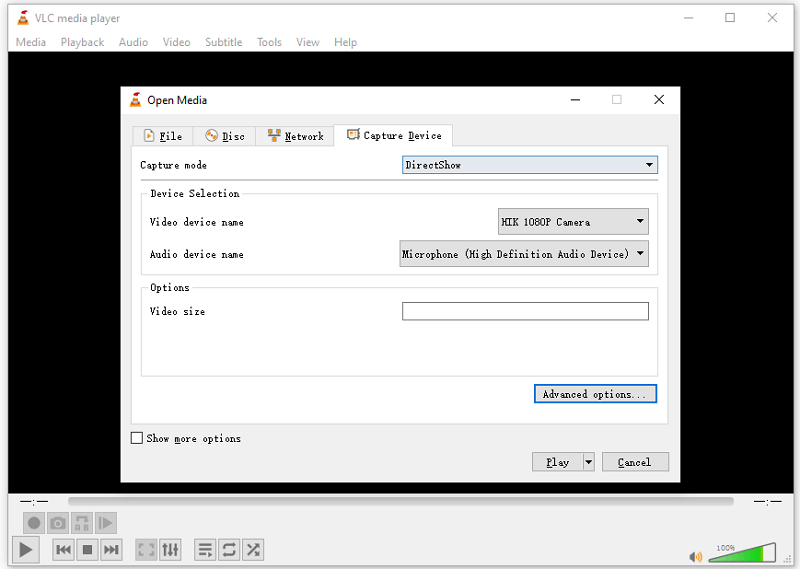
ボーナスのヒント:VLCなしでウェブカメラを録画する方法
VLCを使用してウェブカメラビデオを録画することは可能ですが、プロセスは特に簡単ではないことがわかります。そのため、SurFlex オンライン無料スクリーンレコーダーという無料のオンラインウェブカムレコーダーを試してみることをお勧めします。このツールを使用すると、ウェブブラウザを使って画面とウェブカメラを簡単に録画したり、ウェブカメラのみを録画したりできます。このツールは、ウェブカメラの録画を高解像度で保存し、重要なのは、ウォーターマークや時間制限なしで保存します。PCやMacでウェブカメラビデオを無料で簡単に録画する方法をお探しの場合は、このウェブベースのサービスが優れた選択肢です。
PCまたはMacでウェブカムを録画するには:
ステップ1. カメラがコンピュータに適切に接続されていることを確認してください。
ステップ2. ブラウザを開いて、SurFlex オンライン無料スクリーンレコーダー を訪れてください。
ステップ3. Webカメラの録画モードを選択し、必要に応じてマイク録音オプションをチェックしてください。
ステップ4. ブラウザのプロンプトで許可をクリックし、録音がすぐに開始されます。
ステップ5. 録画が終わったら、録画を停止をクリックしてください。
ステップ6. ビデオをプレビューし、ダウンロードをクリックして、ウェブカメラの映像をコンピュータに保存します。
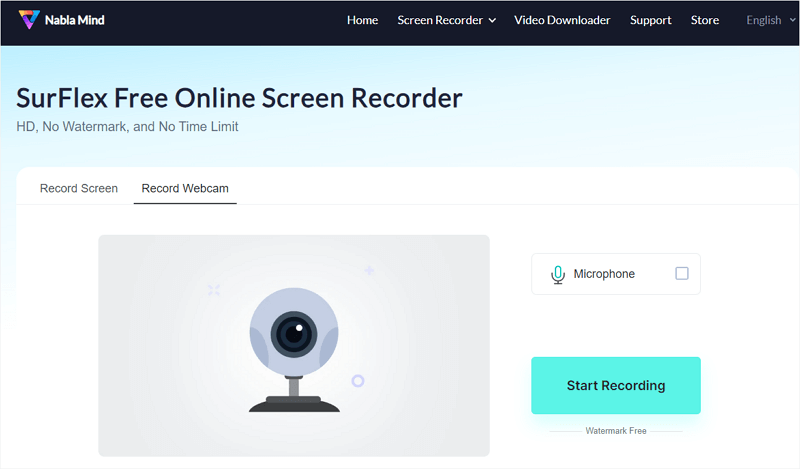
まとめ
VLCの他にも、さまざまなウェブカム録画ツールやサービスが利用可能です。オンラインサービス、ブラウザ拡張機能、またはデスクトップアプリケーションのいずれかを好む場合、多くの選択肢があります。選択肢を探りたい場合は、以下はいくつかのおすすめです:
- SurFlex スクリーンレコーダー
- OBS Studio
- Bandicam
- 123APPSからのビデオレコーダー
- 素晴らしいスクリーンレコーダー
著者について
あなたにおすすめ
-
PowerPointプレゼンテーションをウェブカメラで録画する3つの方法
Macを使用している場合でも、PCを使用している場合でも、以下の3つの簡単な方法を使用して、ウェブカメラでPowerPointプレゼンテーションを簡単に記録できます。
Myra Xian 更新日 -
MacでWebカメラを録画する方法
Macでのウェブカメラの録画方法を4つの簡単でテスト済みのウェブカメラ録画ソフトを使用して簡単に知ることができます。お好みのものを選んでご利用ください。
Myra Xian 更新日 -
WebカメラからPCにHDビデオを録画する方法
このガイドを読めば、簡単な3つのヒントを使って、Windows 10やWindows 11でウェブカメラからPCにHDビデオを録画する方法がわかります。
Myra Xian 更新日

